TRUNG TÂM ĐÀO TẠO CAD CAM CNC CAMMECH
Khi lập trình gia công trên phần mềm Mastercam hay bất kể phần mềm nào khác. Đôi khi những lúc bất cẩn hay quên, bạn quên save cả file mình đang làm và tắt máy luôn. Bài viết dưới đây sẽ hướng dẫn cho bạn chức năng Auto Save/Backup của phần mềm Mastercam.
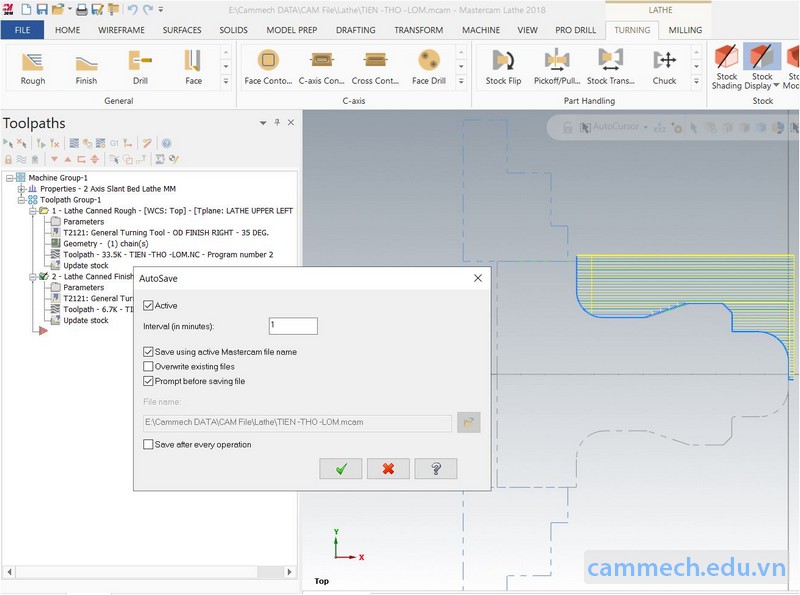
Autosave/Backup là một chức năng rất hữu ích trong các tình huống khẩn cấp như mất điện, máy treo dẫn đến phần mềm buộc phải tắt đột ngột. Nếu phiên làm việc của bạn chưa được lưu thì khá là phiền phức vì phải bắt đầu lại từ đầu. Auto save sẽ tự động lưu lại phiên làm việc của bạn sau một khoảng thời gian nhất định, hạn chế việc mất dữ liệu vô cớ khi làm việc.
Bài viết này Cammech sẽ hướng dẫn các bạn bật chức năng Auto Save trên Mastercam
Link tham khảo các bài viết khác: https://cammech.edu.vn/tu-hoc-mastercam-24-2.html
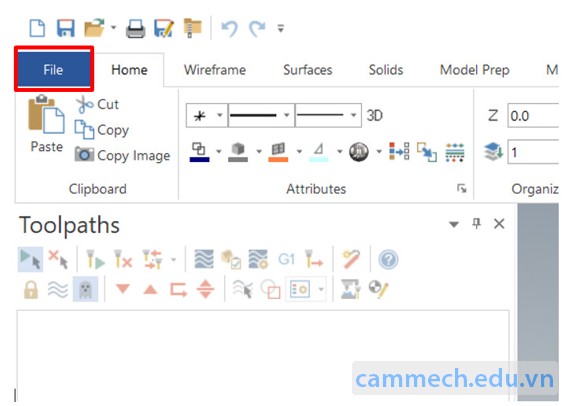
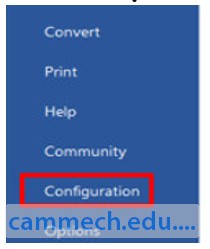
Bây giờ đã thấy tùy chọn Auto Save/Backup trong Tab File. Bạn có thể tùy chỉnh các chức năng như hình
Save using active file: Lưu file bằng tên tệp đang hoạt động .
Interval ( in minutes ): Thời gian lưu hoặc nhắc thông báo lưu file được tính bằng phút.
Prompt before saving file: Lời nhắc lưu file.
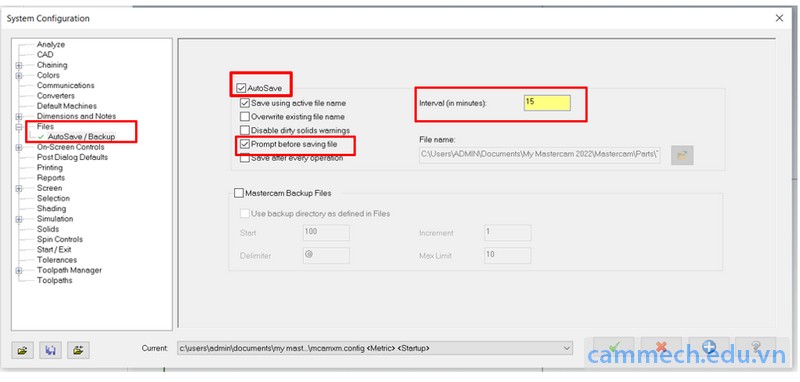
Bên dưới Autosave là phần cài đặt Mastercam Backup file. Khi sử dụng chức năng Backup, MasterCam không chỉ lưu file hiện tại, mà còn lưu cả file trước đó. Điều này cho phép xem file mỗi lần file được lưu (Use backup directory as defined in file).
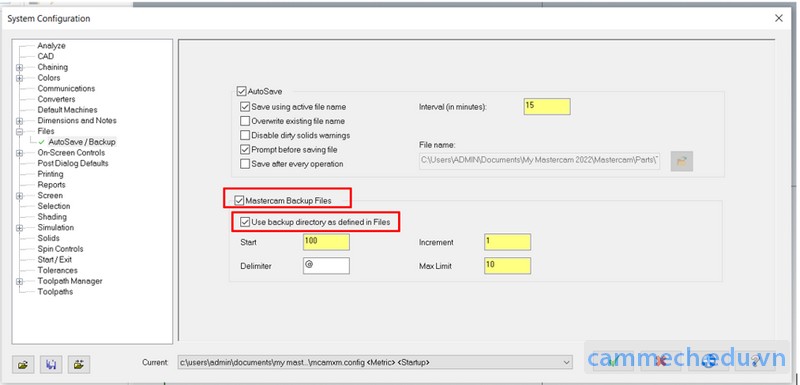
Tiếp theo bạn cần chọn đường dẫn cho file backup mặc định của phần mềm thành đường dẫn đến thư mục bạn cần lưu file backup. Thay thế cho đường dẫn lưu file mặc định của phần mềm.
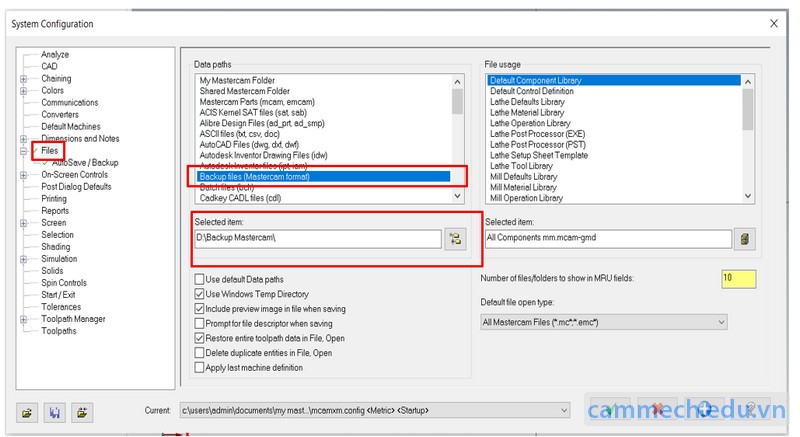
Tham khảo thêm về các khóa học lập trình Mastercam tại trung tâm Cammech.
Chúc các bạn thành công!
HỌC KÈM RIÊNG ĐẾN KHI THÀNH THẠO RA NGHỀ
HỌC VIÊN TỰ CHỌN THỜI GIAN HỌC, LỊCH HỌC
LỚP MỞ HẰNG NGÀY, ĐĂNG KÝ LÀ ĐI HỌC NGAY
CHÚ TRỌNG KẾT HỢP LÝ THUYẾT VÀ THỰC HÀNH
BÀI GIẢNG CHUẨN QUỐC TẾ, MÁY MÓC HIỆN ĐẠI
ĐÁP ỨNG NHU CẦU HỌC CẤP TỐC, ONLINE TỪ XA
NHIỀU ƯU ĐÃI HỌC PHÍ HẤP DẪN CỦA KHÓA HỌC
GIẢI ĐÁP THẮC MẮC, HỖ TRỢ HỌC LẠI MIỄN PHÍ
CẤP CHỨNG CHỈ KHÓA HỌC, HỖ TRỢ VIỆC LÀM
0938885911
0903111667
Chúng Tôi Sẵn Sàng Tư Vấn Khóa Học Cho Bạn